
邪魔以外の何者でもないポップアップウィンドウとして出てくる『Hao123をスタートページに設定しませんか?』
操作を間違ったらブラウザを開いたページを「Hao123」にされる。しかもしつこい…!
そもそも「Hao123」とは何なのか、安全なのか
二度と出てこないように消す(アンインストール)方法を紹介していきます。
Hao123とは
中国の検索エンジン百度(Baidu:バイドゥ)が提供しているナビゲーションサイトソフトになります。
スタートページに設定するとどうなるのかというと
日本ならブラウザを開くとYahoo!やGoogleが表示される人がほとんどだと思います。
これがHao123に変わってしまいます。
中国では政府の検問によってGoogleが使えません。その代わりに使っている検索エンジンが百度(Baidu:バイドゥ)です。
便利なことなど何もなく、ウィルスでしかありません。
基本は別に悪さをする物ではないと思いますが、中華系というだけで怪しさ満点ですね。
根こそぎ消してしまうにこしたことはありません。
スポンサーリンク
侵入経路
入れた覚えは無いのに何故入ってきたのか
ほとんどが無料のソフト(フリーソフト)をインストールした時に一緒に入ってきています。
ツールをインストールする時に良く一緒にこちらもインストールしませんか?といったチェックボックスが出てくると思います。
結構気づきにくいようになっているのでよーく見ないでインストールしているとチェックしたままOKを押してる事が多いんです。
GoogleやYahoo!のツールバーなんかも同じ形で入ってくることがあります。
私の場合は「GIMP」という無料ソフトが原因でした。
結構注意してインストールしてるので基本は邪魔なもの入らないんですけど、英語表記だと見逃しちゃう事も多いですね。
ドキュメントフォルダにBaiduフォルダがあって中にHao123がありました。
「C:\ProgramData\baidu\update\download\IME_hao123_sys_2015_01_08」
こいつが原因ですね。
Hao123の消し方
まずはフォルダだけ削除ということはしないようにします。
「コントロールパネル」⇒「プログラムと機能」を開きます。
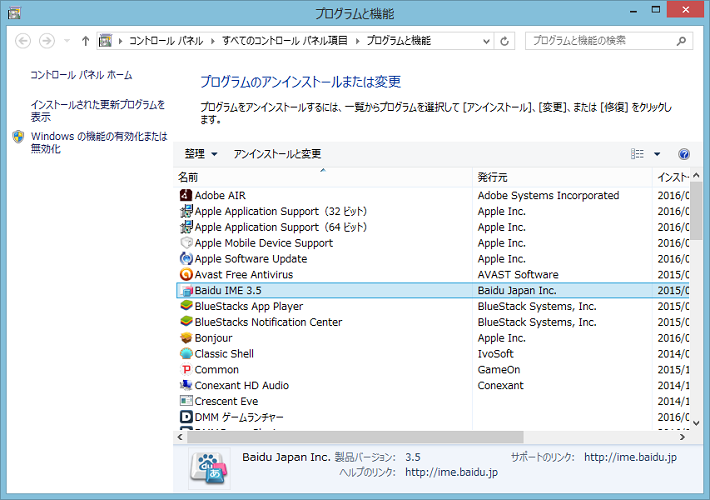
画像のように「Baidu IME」があると思います。
右クリックで「アンインストールと変更」を選択します。
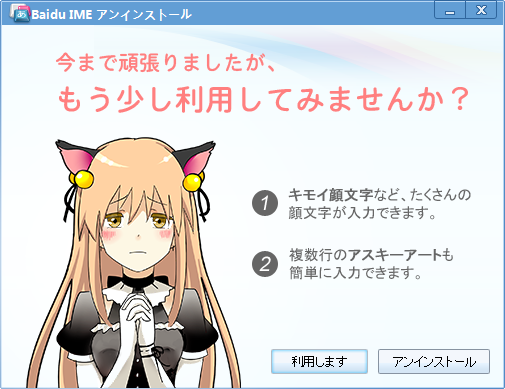
ムカツクけどちょっと可愛い絵柄でお願いされますが、一度たりとも役に立ったことは無いので無慈悲にスルーします。
「アンインストール」を選択します。
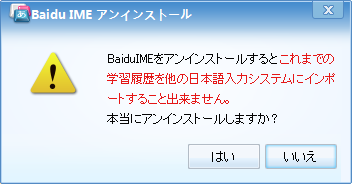
学習させた覚えはないので「はい」を選択します。
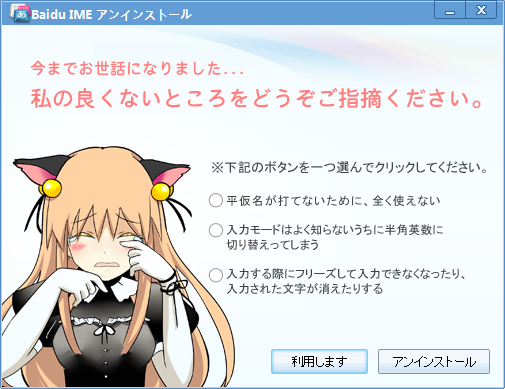
イラっとするので全てにチェックマークをつけて「アンインストール」
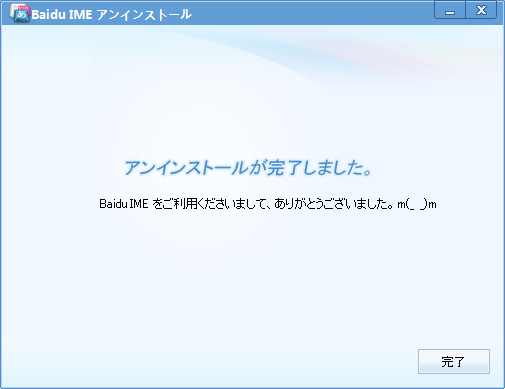
これでアンインストール完了です。
ブラウザでアンケートの入力を求められますが何もせずに消してOKです。
中には勝手にIMEとして設定されていた人もいるので一気に使いにくくなるなんて場合もあるかと思います。
「C:\ProgramData\baidu」に残骸が残っていることもあるのでフォルダ事削除してしまいましょう。
「C:\Windows\Prefetch」にも「HAO123SYSPOP_IME.EXE-476C9C76.pf」があるなら消します。
基本はこの作業をするだけでポップアップが出てくることがなくなります。
それでも出てくる!根こそぎ消したい!という人は以下の方法でどうぞ。
レジストリからも削除
最大限の注意を払って行ってください。最悪PCが動かなくなる可能性があります。
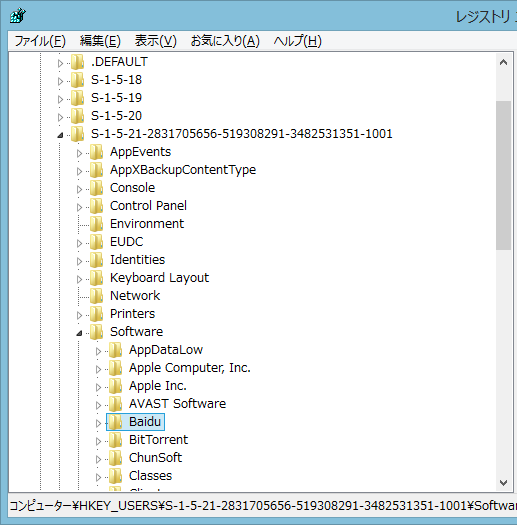
「ファイル名を指定して実行」で「Regedit.exe」と入力します。
すると画像のように表示されます。
「ctrl」+「F」キーを押して検索を掛けます。
「Baidu」と「hao123」の2パターン検索します。
とにかく検索されるものすべて消していきます。
削除する際には必ず名前をしっかり見て間違いないか確認しましょう。
怖ければ「HKEY_USERS/S-1-5-21-2831705656-519308291-3482531351-1001/Software/Baidu」ここだけ消せば大丈夫だと思います。
お使いのPCによって多少違います。
元からPCに互換性の為入っているものもあって、消しても無駄なデータもあります。
こういったものに関しては問題ないので気にしないでいいです。
hao123をスタートページに設定した場合の直し方
Chromeの場合
「メニュー」⇒「設定」⇒「デザイン」で「ホームボタンを表示する」の青く表示されている「変更」を押してスタートページに設定したいアドレスを入力します。
Internet Explorer(IE)の場合
「ツール」⇒「インターネットオプション」⇒「全般」⇒「ホームページ」でhao123のアドレスを消してスタートページに設定したいアドレスを入力します。
まとめ
取りあえず削除後は表示されることは無くなりました。
変なの消してPCが動かなくなったと言われてもOS再インストールしてください。としか言えません。
PCに詳しくない人はレジストリの箇所は最終手段として行ってください。
私は長年の経験でかなり適当に消していっていますが問題はありませんでした。
PCが動かなくなってもOS再インストールしてキレイに出来るしいいやと思ってやっています。

コメント
本当にありがとう!
でも、20160611現在は、
なんとかweather
とかいうタイトルでした。
Baiduで検索して、削除しました。
ありがとう!
ありがとうございます。
うっかりDLしてしまい迷惑しておりましたが、こちらのサイトを拝見して解決いたしました。
取り急ぎお礼まで。
なんやかんやで役に立ってるから消しづらい